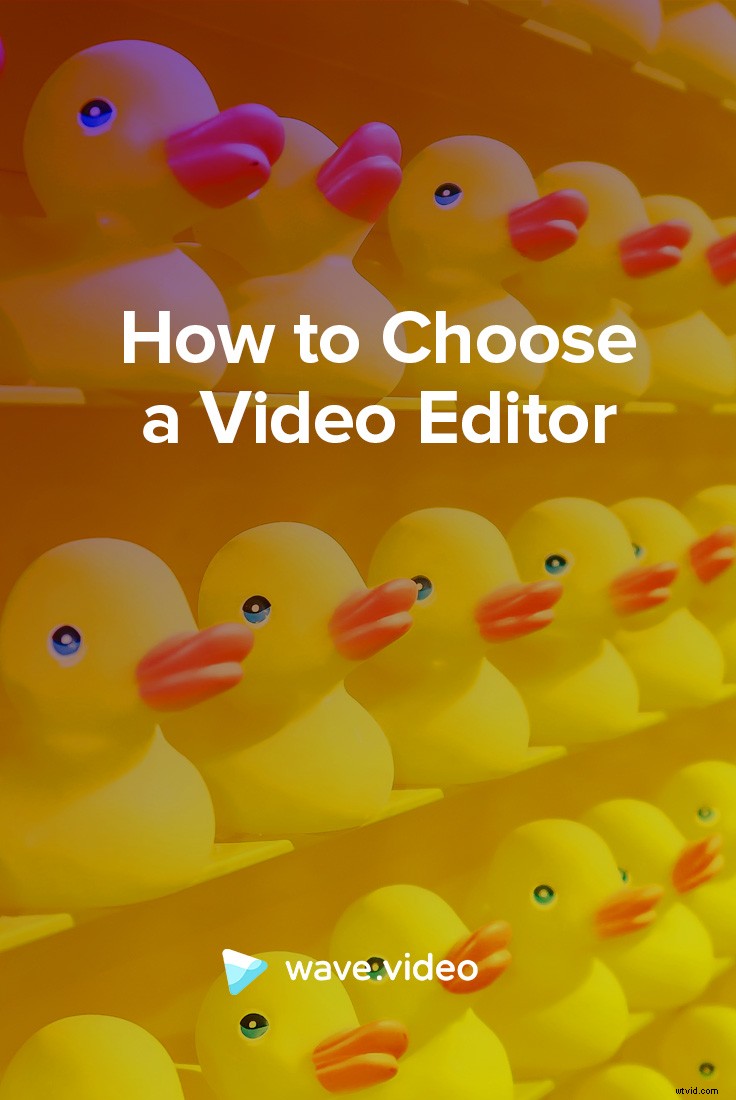Video doslova ovládne online svět. HubSpot uvedl, že 78 % lidí sleduje online videa každý týden a 55 % sleduje online videa každý den. To je obrovské!
To může zahrnovat větší část vašeho publika. Pokud se nezobrazujete prostřednictvím videa, přicházíte o to – a váš konkurent zaujímá vaše místo.
Pokud si stále nejste jisti, jak se ve svém marketingu vydat cestou videa, jedním z důvodů může být to, že vám a vašemu týmu bude trvat měsíce, než budete dostatečně zruční na produkci skvělých videí…
…nebo je příliš drahé zadávat úkol úplně externě.
 tip
tip 78 % lidí sleduje online videa každý týden a 55 % sleduje online videa každý den, podle HubSpot.
Naštěstí se střih videa již neomezuje pouze na profesionální video týmy. Se správným nástrojem pro úpravu videa můžete sami vytvářet profesionálně vypadající videa, aniž byste museli utrácet spoustu drahocenného času nebo rozpočtu.
A nejen to – můžete zajistit, že budou na značce a budou rezonovat s vaší cílovou skupinou. Pokračujte ve čtení a zjistěte, jak si vybrat ideální nástroj pro úpravu videa.
Editor videa:klíčový přístup
Software pro úpravu videa – nebo zkráceně editor videa – je software, který vám pomůže pořídit nezpracované videozáznamy a proměnit je ve videopříběh, který upoutá pozornost.
Každý editor videa má funkce a pracovní postupy, díky kterým je jedinečný. Některá budou dokonale odpovídat tomu, jak chcete, aby vaše videa vypadala, zatímco jiní vám mohou připadat nucení a nesouvisející se vzhledem a dojmem vaší značky.
Hlavní věc, kterou je třeba mít na paměti, je, že se nikdy nemusíte spokojit s video editorem, který vás nutí vytvářet videoobsah, který vám nepomůže s vaší video marketingovou strategií.
Jak si můžete všimnout v našem seznamu níže, většina editorů videa nabízí bezplatnou zkušební verzi, takže než za cokoli zaplatíte, měli byste vyzkoušet potenciální řešení pro úpravu videa.
Editor videa ke stažení vs online
Všechny video editory lze rozdělit do dvou hlavních kategorií.
Editory videa ke stažení jsou nástroje, které žijí ve vašem počítači. Všechny video projekty, na kterých pracujete, jsou uloženy na vašem pevném disku. Ve většině případů vám editory videa ke stažení neumožní snadno přecházet z jednoho počítače na druhý nebo spolupracovat s ostatními na stejném videoprojektu.
Editoři online videa , jsou však spuštěny ve vašem prohlížeči a vyžadují připojení k internetu. Na rozdíl od editorů videa ke stažení je vše, na čem pracujete, uloženo v cloudu a lze jej snadno sdílet.
Tyto videoprojekty nezabírají místo na vašem pevném disku a ke svému účtu se můžete přihlásit na jakémkoli zařízení a pokračovat tam, kde jste skončili.
Funkce pro úpravu videa, kterým je třeba věnovat pozornost
Jak si brzy všimnete, řešení pro editory videa pokrývají široký rozsah cen a funkcí – jak ve verzi ke stažení, tak ve verzi online.
Co je tedy důležité, abyste se ujistili, že budete moci vytvářet videa, která se vám a vašemu publiku budou líbit?
Možnost přidat text do videa
Text na videu je důležitý, zejména proto, že mnoho zhlédnutí videí na sociálních sítích probíhá bez zvuku. Dobu, kterou diváci stráví u vašeho videa, můžete prodloužit:
- Přidávání titulků do konverzace, hlasového komentáře nebo videa s mluvením
- Uvedení klíčových informací během videa
- Popisování důležitých částí obrazovky, například během ukázky
Navíc, čím větší kontrolu nad písmy, barvami a efekty pro text ve videu máte, tím lépe!
Přechody scén
Další funkcí, na kterou si dejte pozor, jsou přechody mezi vašimi scénami.
Přesněji řečeno, skvělý nástroj pro úpravu videa vám umožní přesně zjistit, kde vaše scény začínají a končí, stejně jako efekt, který se odehrává mezi dvěma scénami. Některá vaše videa mohou vyžadovat jednoduchý střih bez efektů, zatímco jiná mohou vypadat lépe s efektem vyblednutí nebo přejetí.
Přechody scén ve Wave.video
Přechody jsou také důležité pro otevírání a zavírání vašeho videa, abyste mohli maximálně využít pozornost vašeho diváka a přimět je k akci, jako je kliknutí na odkaz nebo přihlášení k odběru vašich aktualizací.
Možnost změnit poměr stran
Tohle je velký. Jak jste si pravděpodobně všimli, rozměry videa se v různých sociálních kanálech liší.
Vertikální video na Instagramu exploduje, čtvercové video vítězí téměř ve všech metrikách napříč platformami a na YouTube stále dominuje horizontální video.
Možnost měnit formáty videa ve Wave.video
Z tohoto důvodu se chcete ujistit, že můžete svá videa snadno optimalizovat pro každou platformu (aniž byste museli pokaždé vytvářet nové video – to by byl hloupý způsob, jak ztrácet čas).
Přidávání filtrů a překryvných vrstev
Nejlepší kanály Instagramu (a vizuály obecně) mají barevné téma a rozpoznatelný „pocit“, že? To může být obtížné udržet u videa, protože existuje mnohem více scén, které musí být na značce, než u statické fotografie. Možnost přidávat filtry a překryvy bude tedy příjemným doplňkem editoru videa.
Skvělý příklad barevně řízeného zdroje, dokonce i s videem, pochází od Alexe Beadona, poradce pro Instagram:
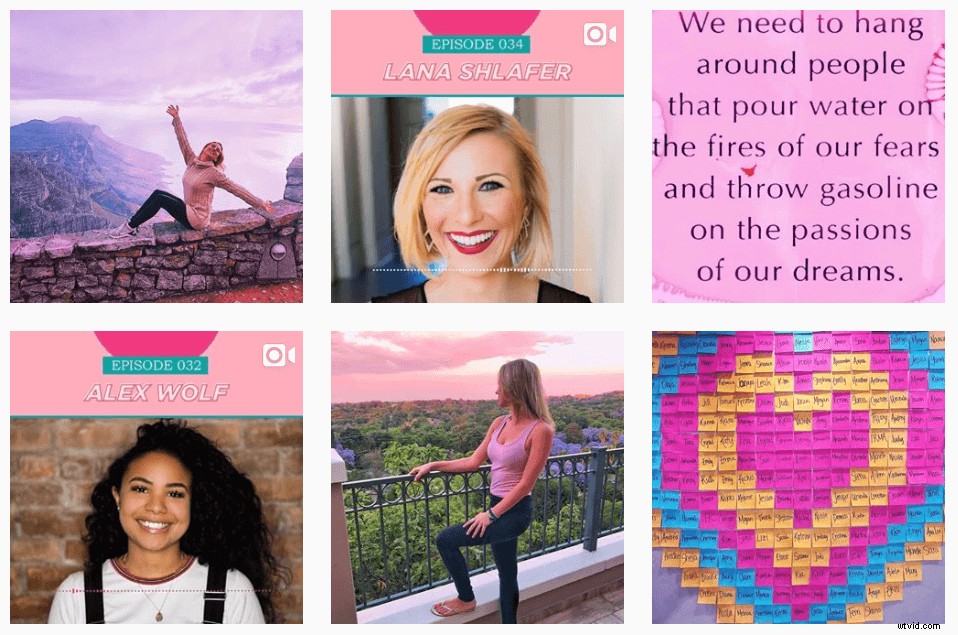
To je důvod, proč jsou video filtry a překryvy rock. Pokud chcete posunout svou vizuální koherenci o krok dále a zajistit, aby vaše videa byla vyleštěná a snadno rozpoznatelná v rušných zdrojích sociálních médií, filtry a barevné překryvy jsou nezbytností.
Knihovna standardních videí a zvuků
Většina typů videí těží z přidání správného typu hudby na pozadí a zvuků, které vám pomohou vyprávět lepší příběh.
Nebo možná budete chtít uvést konkrétní bod pomocí záznamu z běžného videa, pokud určitý záznam nevlastníte.
Vzhledem k tomu, že tento druh obsahu je nejčastěji chráněn autorskými právy a není levný, můžete utratit stovky dolarů ročně! Mít knihovnu bezplatných videí a zvuků k použití je jednoznačným plusem, pokud jde o video editory.
Přehled nejoblíbenějších video editorů
Pokud zkusíte googlovat ‚video editor‘, získáte asi 921 milionů výsledků. Abychom vám ušetřili hodiny strávené v králičí noře, uvedli jsme osm nejoblíbenějších nástrojů pro úpravu videa, včetně online a ke stažení.
Namísto bezplatné zkušební verze některé z nich nabízejí omezené bezplatné účty, takže nikdy nebudete muset platit, než se ujistíte, že jste našli perfektní editor videa. Začněme!
1) Filmora
Typ: Ke stažení pro Mac a Windows (plus mobilní aplikace filmoraGo)
Cena: Zdarma s vodoznakem, od 44,99 $ pro všechny funkce a bez vodoznaku
Nejlepší funkce: Směšovač zvuku, nahrávání obrazovky, stabilizace videa
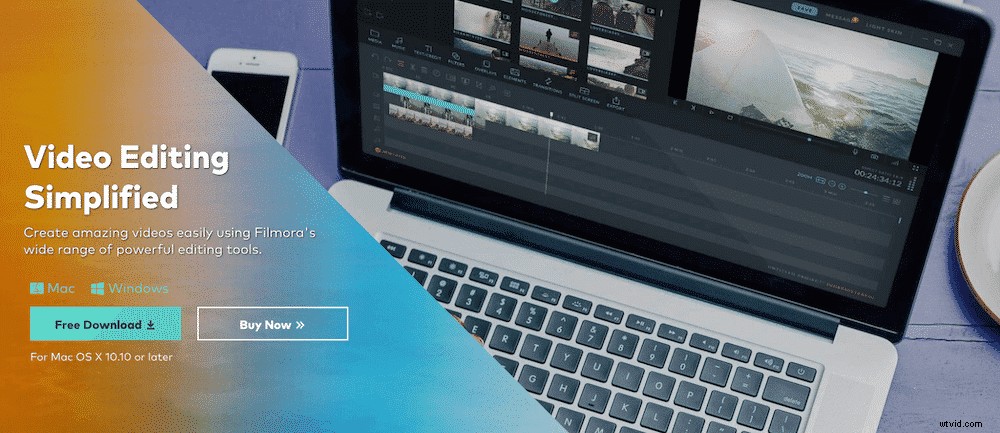
Filmora je navržena tak, aby se snadno a intuitivně používala a zároveň poskytovala funkce, díky nimž vaše videa vyniknou. Můžete experimentovat s různými názvy a možnostmi textu, stabilizovat roztřesené video a překrývat grafiku a filtry, abyste se ujistili, že vaše video bude vypadat tak, jak chcete.
Filmora má také obchod plný bezplatných i placených balíčků efektů, grafiky, emotikonů a dalších.
2) iMovie
Typ: Ke stažení pro Mac (plus mobilní aplikace iMovie pro iOS)
Cena: Zdarma
Nejlepší funkce: Animované tituly, vestavěná hudba a zvukové efekty, filtry

Pokud používáte zařízení Apple, je možné, že jste o iMovie už slyšeli nebo ho dokonce používali. Je to bezplatný software společnosti Apple pro ořezávání vašich záběrů, přidávání titulků a export ve špičkové kvalitě.
Je také nabitý zvukovými efekty a hudbou a ke svým klipům můžete snadno přidat komentář. Dalším skvělým plusem je snadné přepínání mezi zařízeními Mac díky iCloud!
3) Kizoa
Typ: Online (plus mobilní aplikace Kizoa pro iOS)
Cena: Zdarma s omezenou délkou a rozlišením, od 29,99 $ za celoživotní prémiové členství
Nejlepší funkce: Speciální efekty a přechody, tematické šablony a koláže
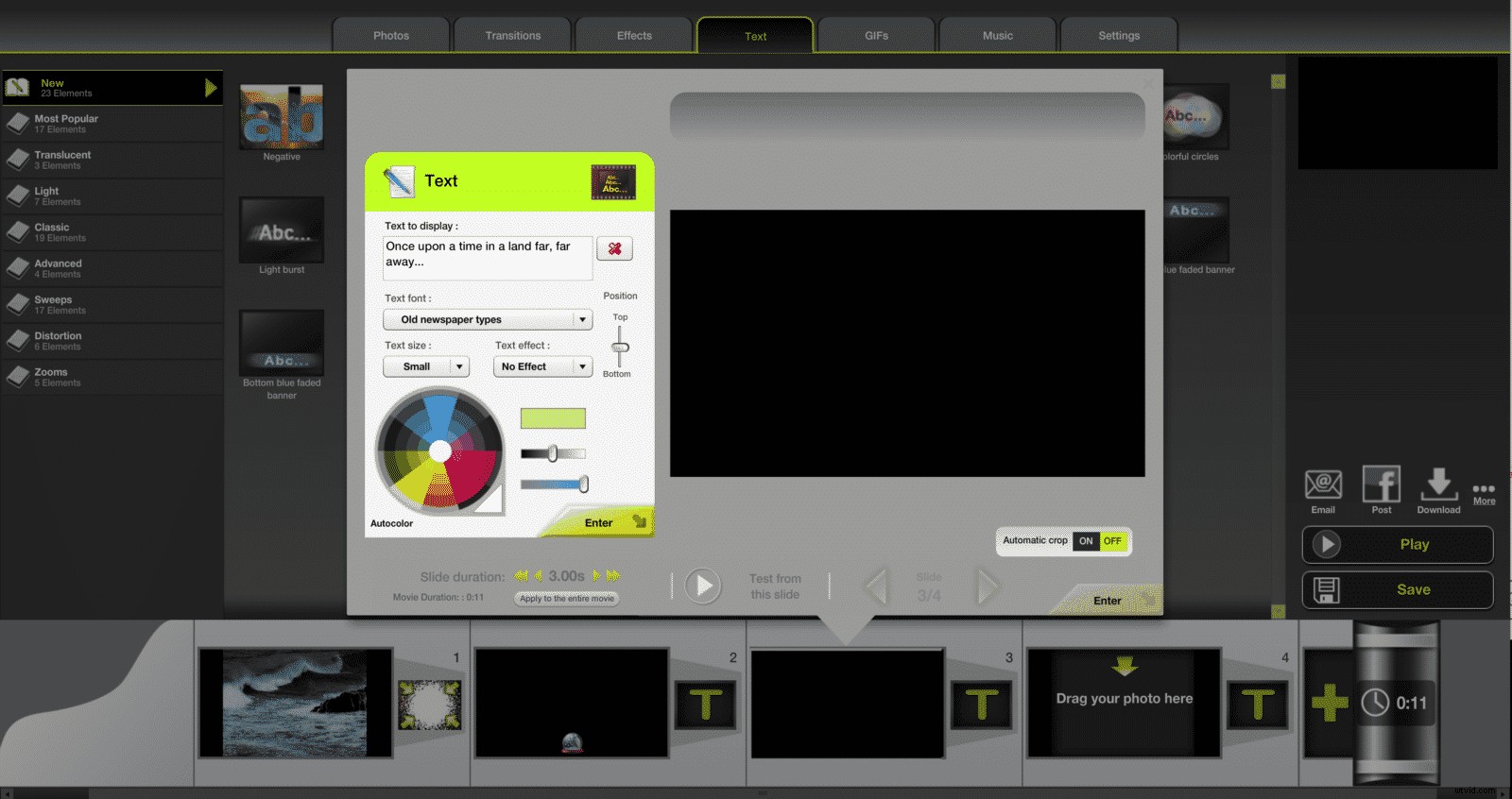
Výhodou Kizoa jsou desítky šablon roztříděných do kategorií, které můžete snadno vybrat a ihned začít upravovat. Stejně jako iMovie je to skvělá volba pro začátečníky díky jednoduché nabídce, ze které si můžete vybrat přechody, efekty a hudbu.
Na rozdíl od dvou možností, které jsme dosud zmínili, je Kizoa online, takže můžete snadno ukládat všechny své video projekty na svůj účet.
4) Wave.video
Typ: Online
Cena: Zdarma s omezenými funkcemi a délkou, počínaje 39 $ měsíčně za další funkce
Nejlepší funkce: Přístup k 200 milionům knihovny videí, obrázků a zvukových souborů, nástroji pro změnu velikosti, video filtrům, textovým efektům, přechodům a nálepkám. 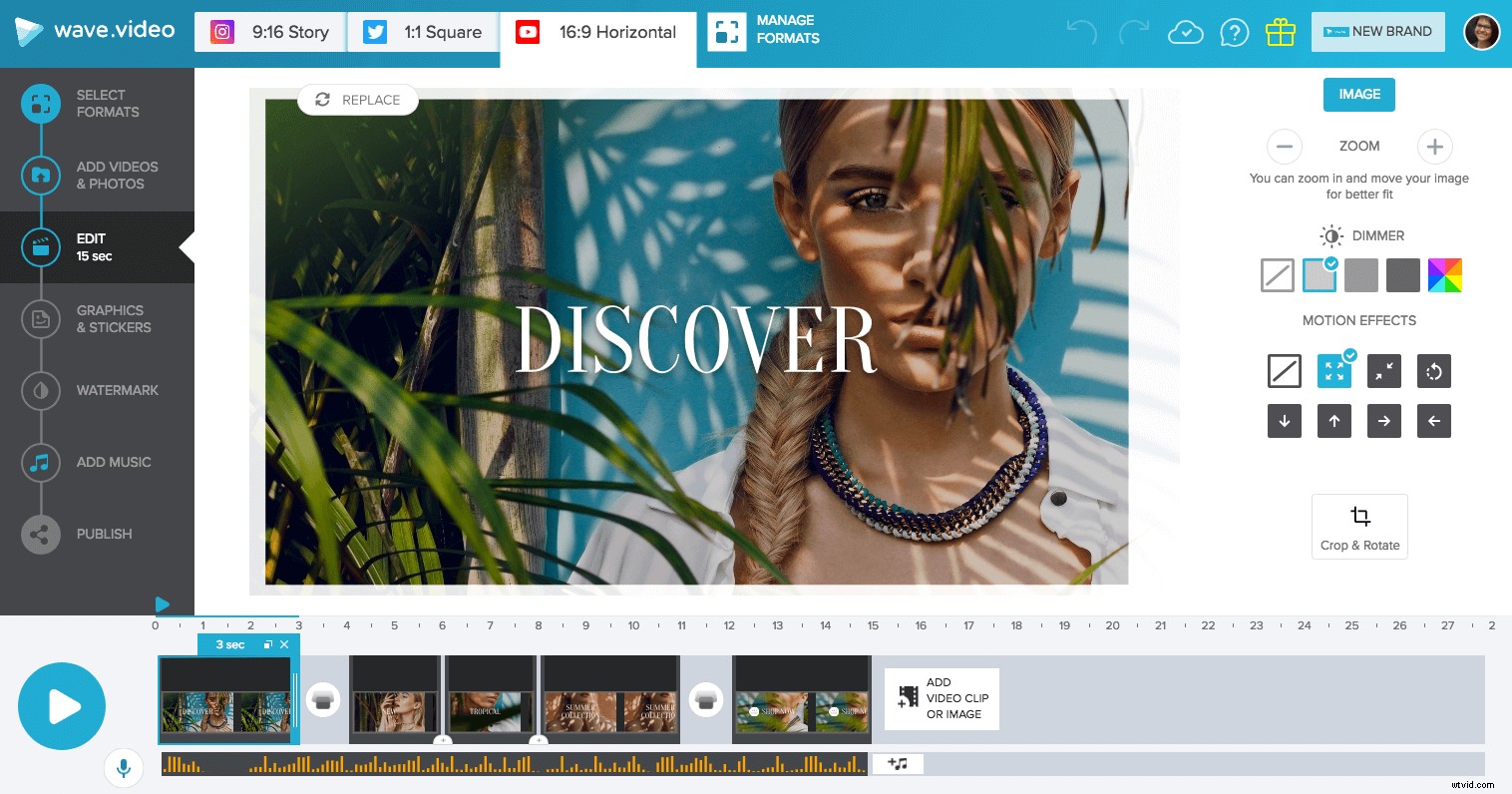 Wave.video je skvělá možnost pro vytváření sociálních videí, videí pro blogy, vstupní stránky, videoreklamy a prostě o čemkoli jiném. Vzhledem k tomu, že je dodáván s vestavěnou knihovnou bezplatných záznamů, je snadné začít vytvářet video, i když náhodou nemáte vlastní záznam. Textové animace dodávají vašim videím jedinečný nádech.
Wave.video je skvělá možnost pro vytváření sociálních videí, videí pro blogy, vstupní stránky, videoreklamy a prostě o čemkoli jiném. Vzhledem k tomu, že je dodáván s vestavěnou knihovnou bezplatných záznamů, je snadné začít vytvářet video, i když náhodou nemáte vlastní záznam. Textové animace dodávají vašim videím jedinečný nádech.
Další skvělou a jedinečnou funkcí je možnost přidávat k videu nálepky. Funguje skvěle pro sociální sítě.
5) WeVideo
Typ: Online
Cena :Zdarma s omezenými funkcemi a délkou, počínaje 4,99 $ měsíčně za další funkce
Nejlepší funkce: Knihovny sdílených médií, vytváření šablon, nástroje pro budování značky
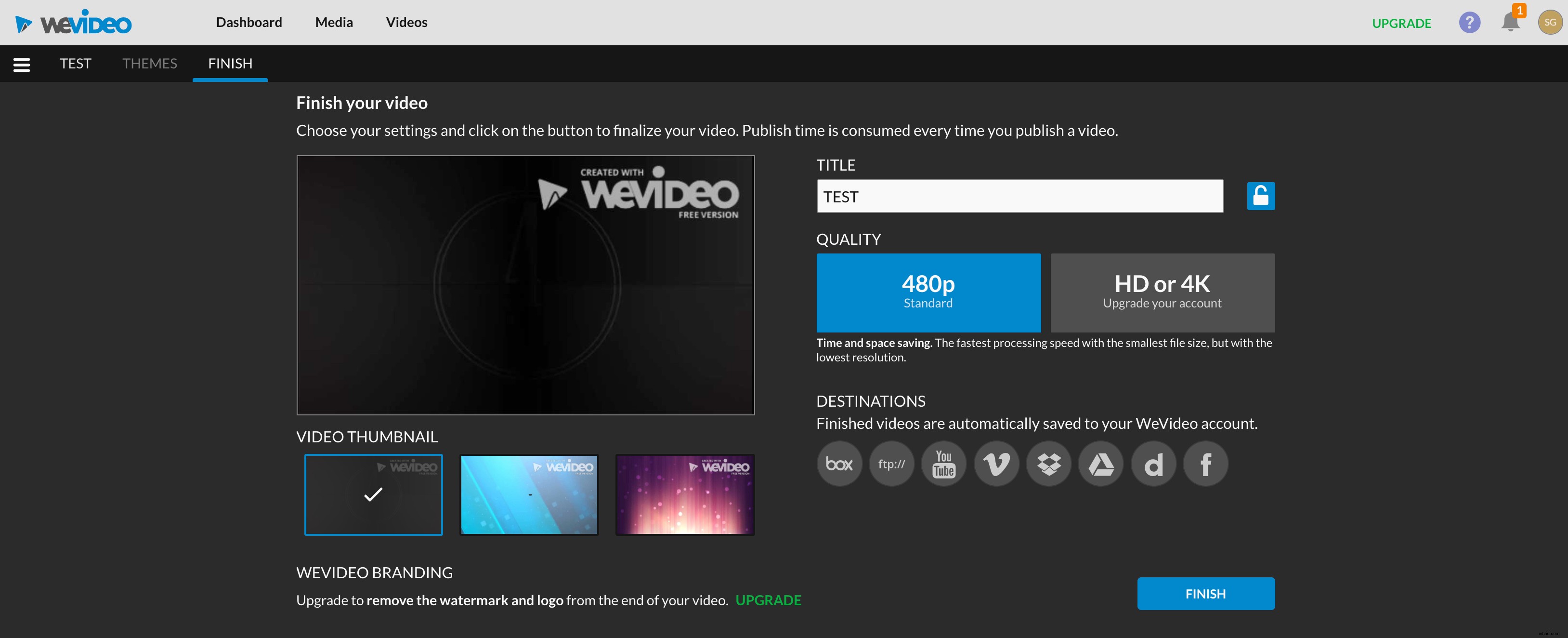
WeVideo je další online nástroj pro úpravu videa. Pomocí knihoven sdílených médií můžete spolupracovat se svým týmem, přimět je, aby přispívali fotografiemi a videoklipy a upravovali je na různých zařízeních.
Další skvělá věc je možnost uložit prvky své značky, jako je logo a barvy, a použít je v budoucnu projekty rychle a snadno.
6) Moovly
Typ: Online
Cena: Zdarma s omezenými funkcemi, od 24,92 $ měsíčně za další funkce
Nejlepší funkce: Šablona videí a obrázků, editor přetažení
Chcete více možností pro práci na videích z vašeho prohlížeče? Moovly je další. Svá videa můžete vytvořit výběrem šablony nebo začít úplně od začátku. Odtud můžete snadno přetahovat své klipy a obrázky a také používat galerii Moovly.
Svá videa můžete také snadno změnit na jiný poměr stran – ideální pro videa na sociálních sítích.
7) Adobe Premiere
Typ: Pro a Rush ke stažení pro Mac a Windows, aplikace Rush je k dispozici pro iOS
Cena: Pro od 20,99 $/měsíc, Rush od 9,99 $/měsíc, oba mají bezplatnou zkušební verzi
Nejlepší funkce: Grading barev, pohyblivá grafika, zvukový panel
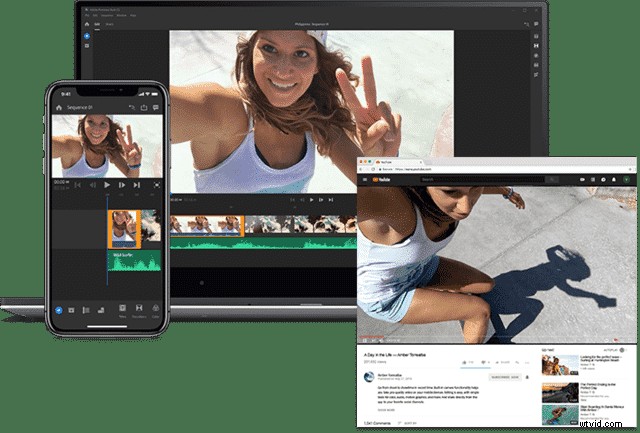
Adobe Premiere Pro je nejlepší způsob, jak jít, jakmile jste připraveni vylepšit své úpravy videa a jste ochotni naučit se pokročilejší techniky úprav.
Premiere Rush je zjednodušená a o něco méně výkonná verze Premiere Pro, ale je ideální pro úpravy přetažením a také pro úpravu barev a zvuku.
8) Video hrocha
Typ: Online
Cena: Zdarma s omezenými funkcemi a délkou, od 29 $ měsíčně za další funkce
Nejlepší funkce: Rozmazání, komentář, anotace
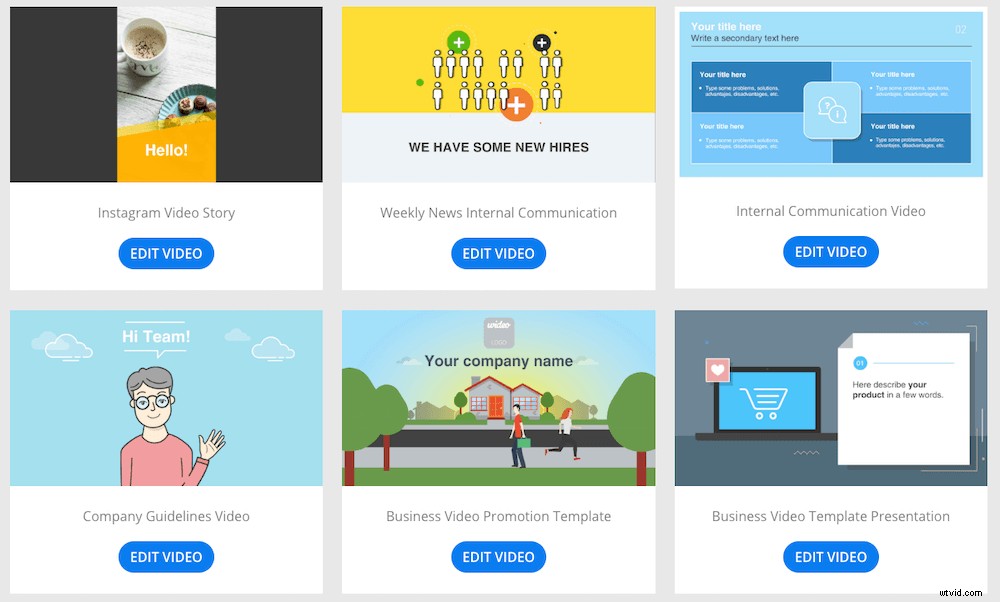
Kromě standardních funkcí pro úpravu videa spočívá síla Hippo Video ve schopnosti třídit vaše videa do kategorií, přidávat výzvy k akci a aplikovat videa na celou vaši marketingovou strategii.
Nabízejí také spoustu informací o tom, jak si vaše video vedlo vůči vašim marketingovým cílům prostřednictvím metrik, jako jsou přehrání, míra sledování a sdílení.
9) Video
Typ: Online
Cena: Od 19 USD měsíčně, k dispozici je bezplatná zkušební verze
Nejlepší funkce: Šablony, nahrávání titulků, vlastní branding
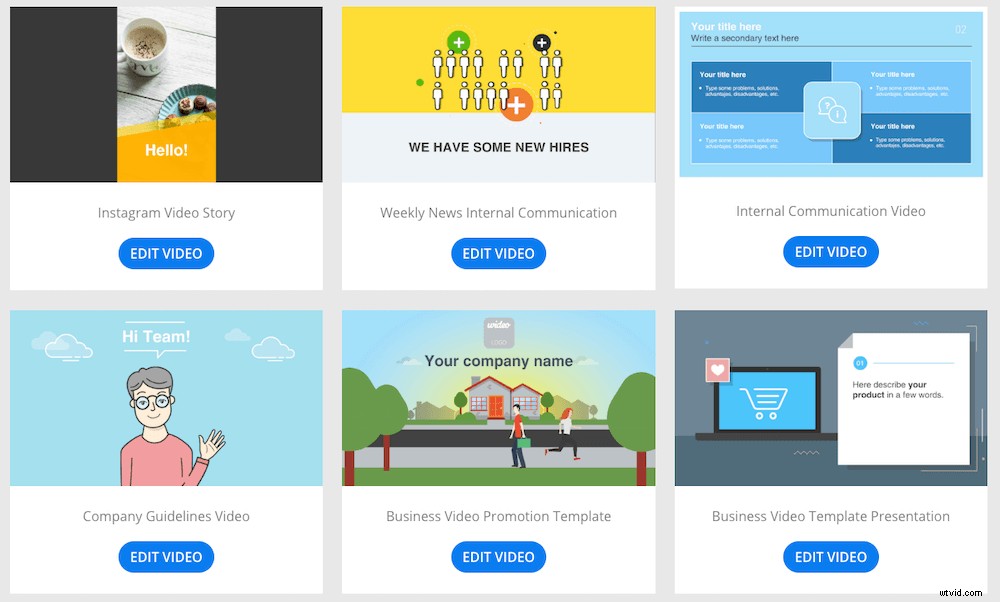
Video je další online nástroj pro úpravu videa. Mezi jejich nejvýznamnější funkce patří snadný způsob animace videí, přizpůsobení a jednoduchý export a sdílení.
Nabízejí také řadu šablon videí, které lze snadno optimalizovat, a zahrnují kategorie, jako jsou propagační videa, videa elektronického obchodu, návody, ukázky produktů a další.
Čas vybrat si editor videa
Vezměte tyto možnosti na zkušební jízdu a povšimněte si, jak intuitivní, jednoduché nebo robustní jsou ve srovnání s tím, co jste očekávali a stanovili jako svůj cíl, pokud jde o úpravy videa.
Jsme nadšení pro úpravy videí, které firmám pomáhají snadno vytvářet videa, která jejich publikum chce. Ještě více nás baví umožnit firmám dělat přesně to, aniž by si rvaly vlasy, utrácely všechny peníze nebo tvořily videa, která vypadají špatně.